CNSS_FILE_SYSTEM_FILTER – Como corrigir esse erro facilmente
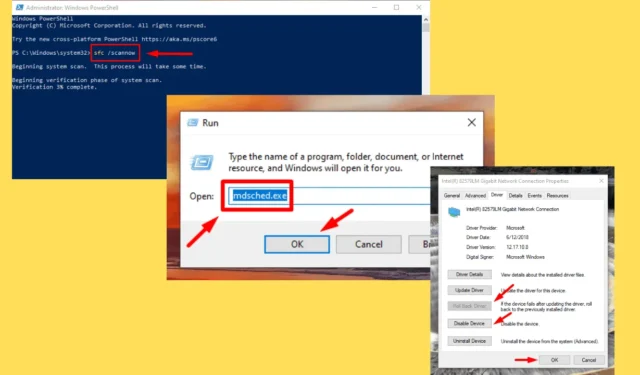
0x000000A4 CNSS_FILE_SYSTEM_FILTER é uma Tela Azul da Morte (BSOD), geralmente associada a conflitos entre drivers ou arquivos de sistema corrompidos e problemas de memória. No entanto, posso mostrar como corrigir esse problema em algumas etapas.
Mas antes de começar, experimente estas soluções rápidas:
- Atualize o Windows. Pressione o botão Iniciar + I > Atualização e segurança > Verificar atualizações > Baixar e instalar.
- Faça uma varredura em busca de vírus ou malware. Pressione o botão Iniciar + I > Atualização e Segurança > Segurança do Windows > Proteção contra vírus e ameaças > Varredura rápida
- Adicione nova memória física. Desligue o computador > Abra o gabinete > Insira nova RAM no slot de memória > Feche o gabinete > Ligue o computador.
- Remova temporariamente os dispositivos periféricos. Desligue seu PC > Desconecte todos os dispositivos periféricos > Reinicie o PC > Reconecte os dispositivos individualmente para identificar o problema.
Na maioria dos casos, isso deve resolver o problema. Mas se nenhuma delas funcionar, é hora de passar para soluções mais avançadas.
8 maneiras de corrigir o erro CNSS_FILE_SYSTEM_FILTER
Siga estas etapas na ordem em que aparecem em:
Desativar inicialização rápida
Às vezes, a inicialização rápida pode causar conflitos com drivers ou arquivos de sistema, levando a erros como CNSS_FILE_SYSTEM_FILTER. Desabilitar esse recurso pode ajudar a resolver o problema:
- Pressione o ícone do Windows + S , digite Painel de Controle na barra de pesquisa e clique em Abrir.
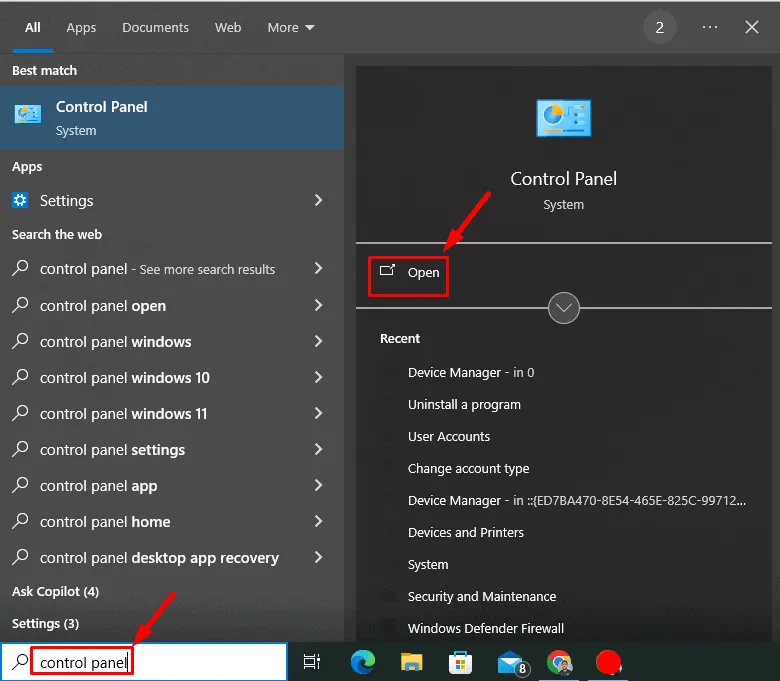
- Selecione Opções de energia .
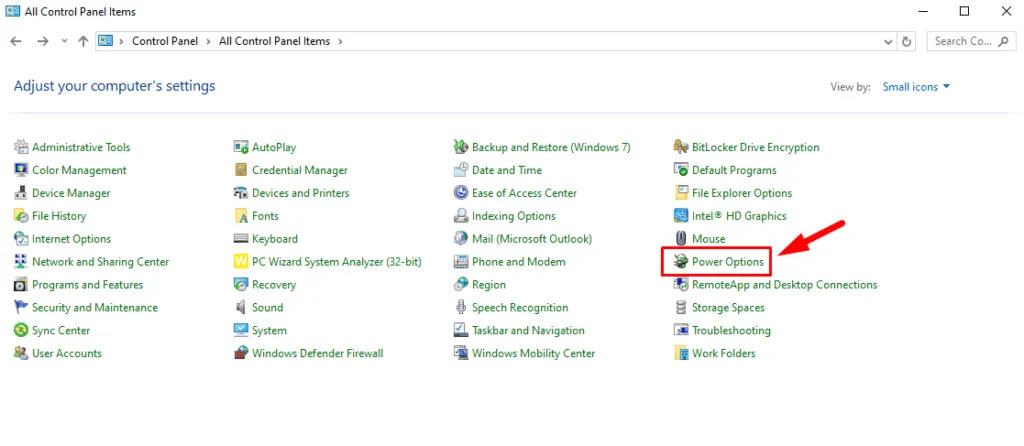
- Toque em Escolha o que os botões de energia fazem .
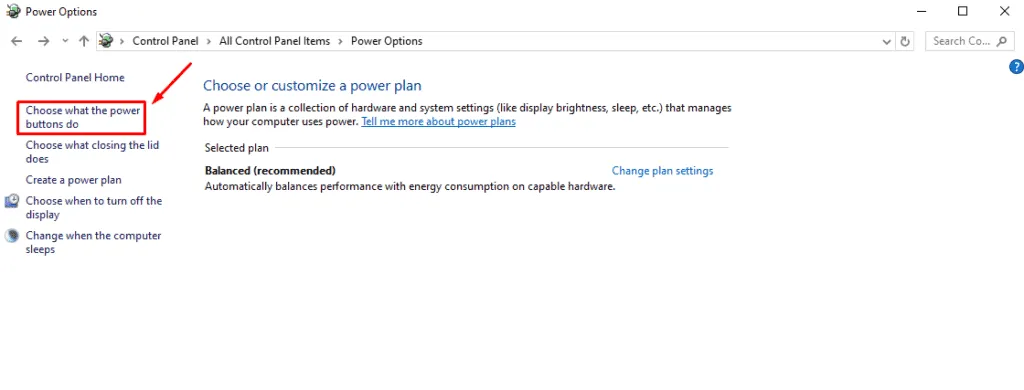
- Clique em Alterar configurações que não estão disponíveis no momento .
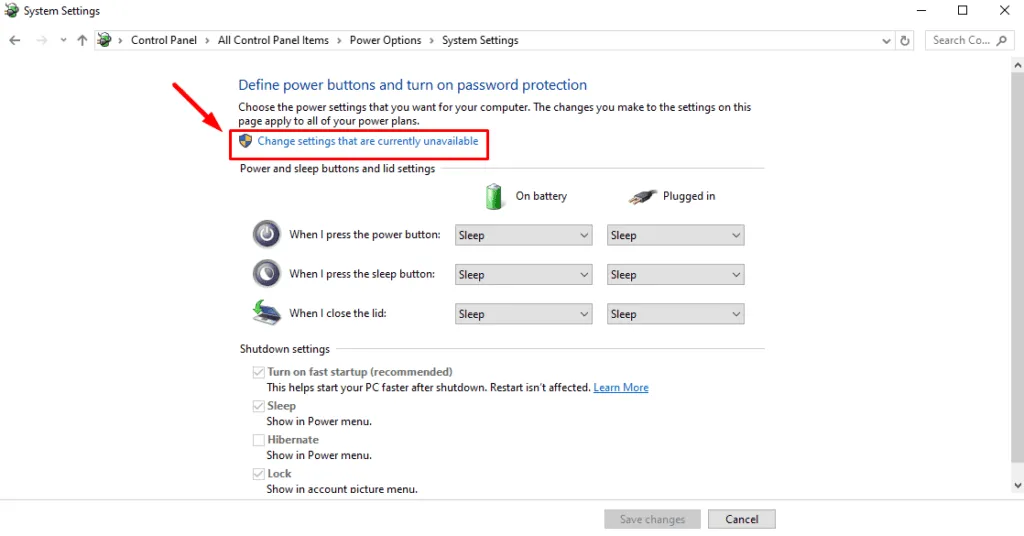
- Desmarque a caixa Ativar inicialização rápida e toque em Salvar alterações .
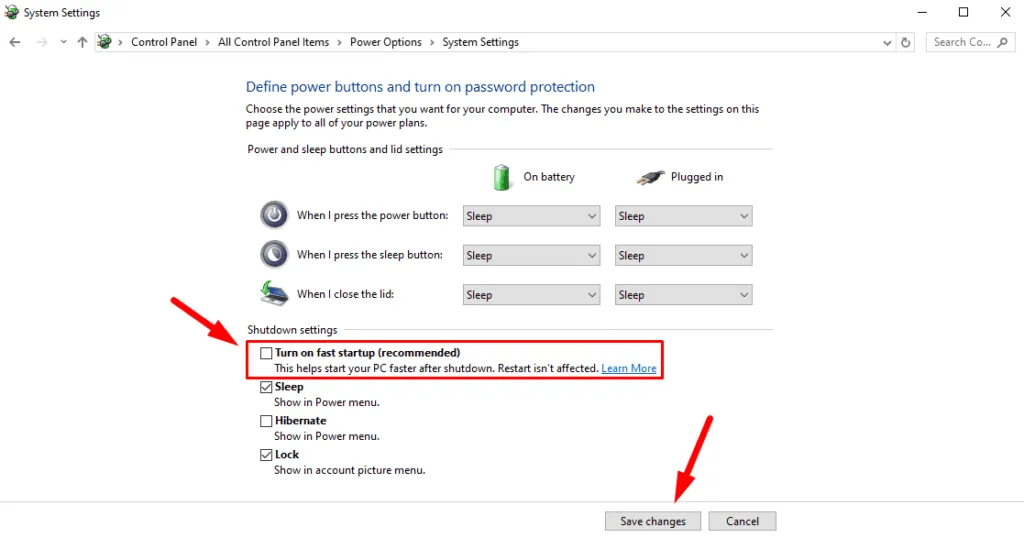
Reinicie o computador e confirme se o erro foi resolvido.
Desinstalar aplicativos semelhantes
Vários aplicativos servindo a mesma função podem criar conflitos, levando a erros. Para desinstalá-los, faça isto :
- Pressione o ícone do Windows + I para abrir as Configurações e toque em “ Aplicativos ”.
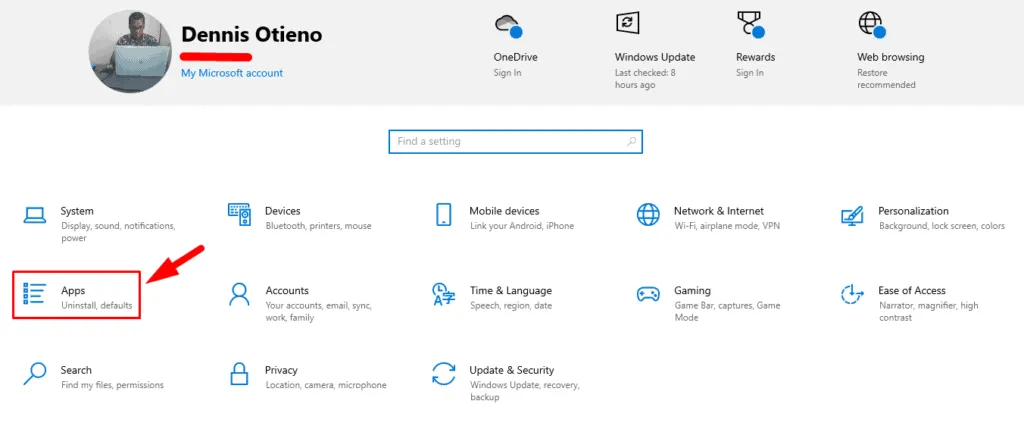
- Em “ Apps & features ,” localize os aplicativos similares. Clique em cada um e selecione “ Uninstall. ”
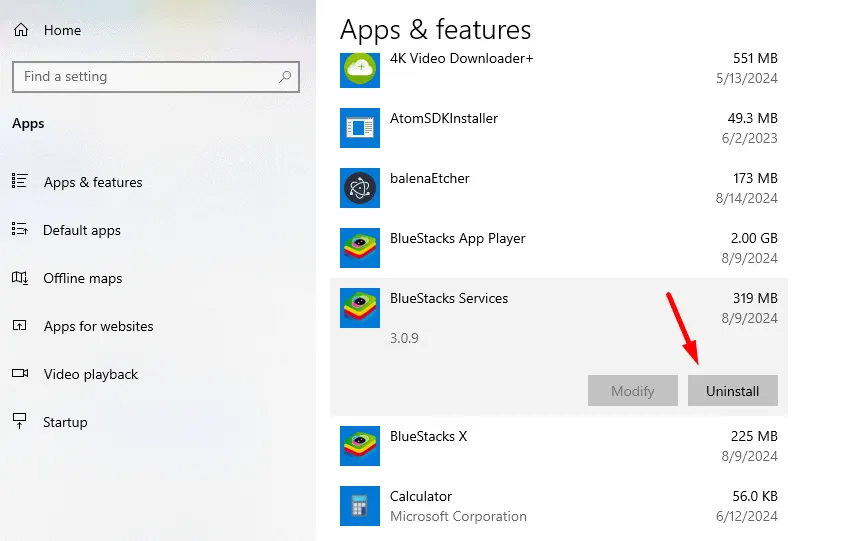
Reinicie o computador após desinstalá-los e confirme se o erro foi resolvido.
Atualizar Drivers
Drivers desatualizados ou incompatíveis podem levar ao erro CNSS_FILE_SYSTEM_FILTER. Atualizá-los pode resolver o problema. Siga os passos abaixo:
- Pressione o ícone do Windows + X e clique em Gerenciador de Dispositivos .
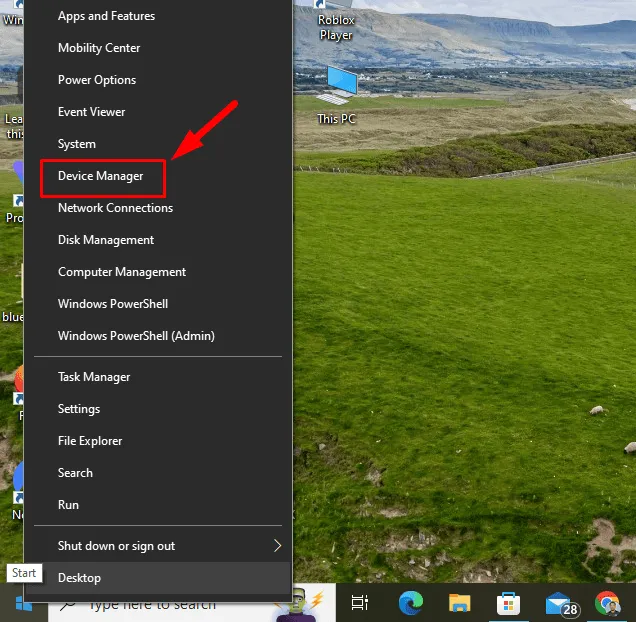
- Clique com o botão direito no driver com um ponto de exclamação amarelo. Toque em Atualizar driver .
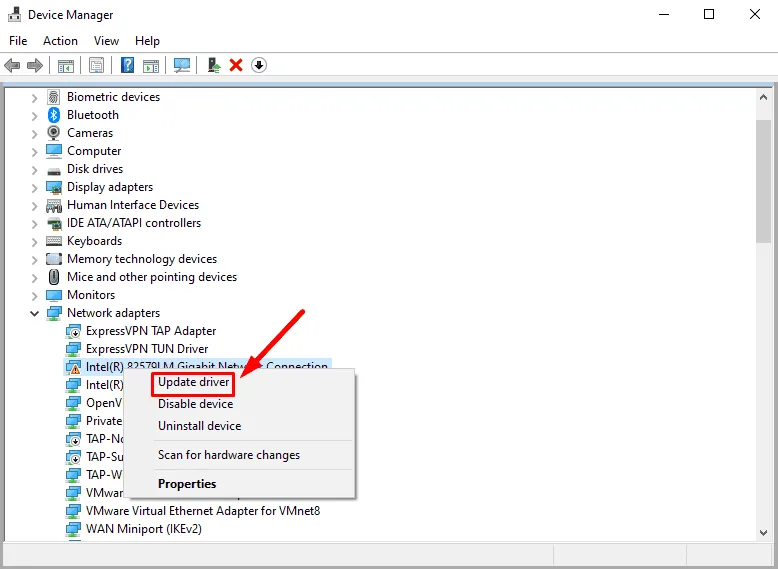
- Clique em Pesquisar drivers automaticamente e siga as instruções para atualizar.
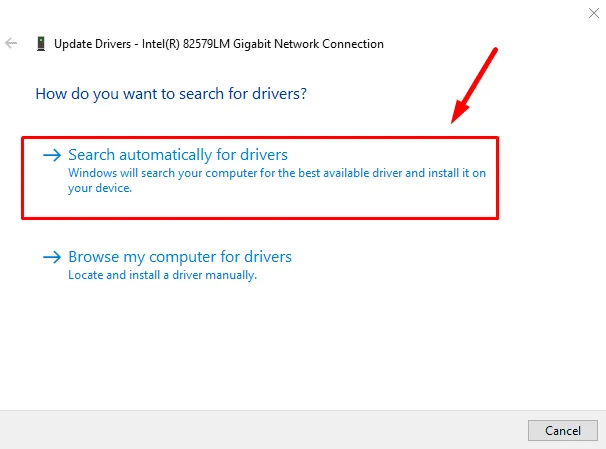
Reinicie o seu PC e confirme se o erro de tela azul foi resolvido.
Desabilitar ou reverter driver
Se uma atualização recente do driver causou o erro, desabilitar ou reverter o driver pode corrigir o problema. Veja como fazer isso:
- Abra o Gerenciador de Dispositivos. Localize o driver problemático, clique com o botão direito nele e selecione “ Propriedades. “
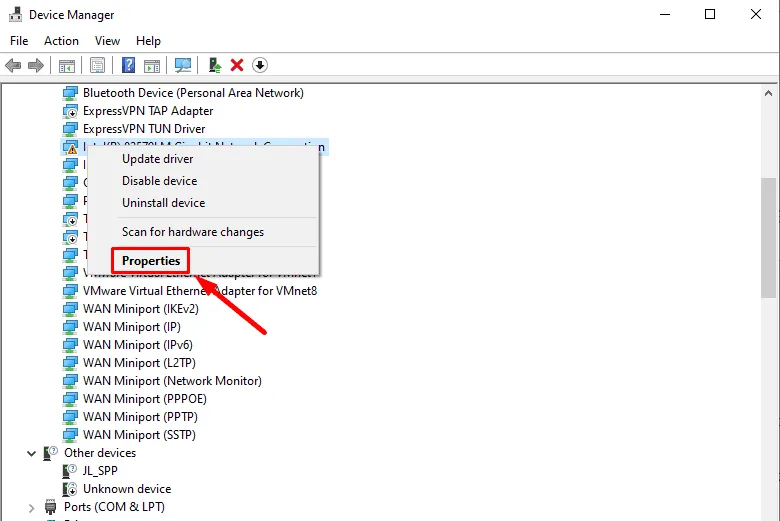
- Toque na aba “ Driver” . Se a opção “ Roll Back Driver ” estiver disponível, clique nela ou toque em “ Disable Device ”. Depois, clique em OK .
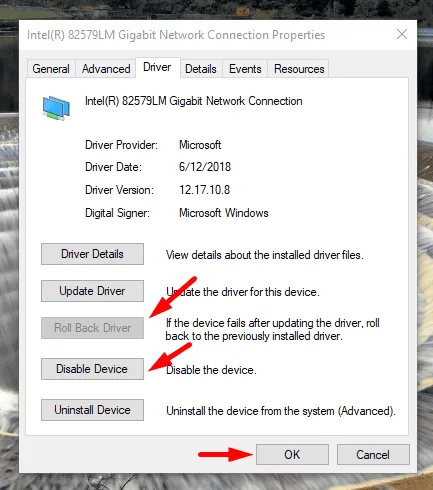
Reinicie o computador e confirme se o erro CNSS_FILE_SYSTEM_FILTER foi resolvido.
Executar uma restauração do sistema
Uma restauração do sistema pode reverter seu computador para um estado anterior ao erro, potencialmente resolvendo o problema. Aqui estão os passos:
- Pressione o ícone do Windows + I e clique em Sistema.
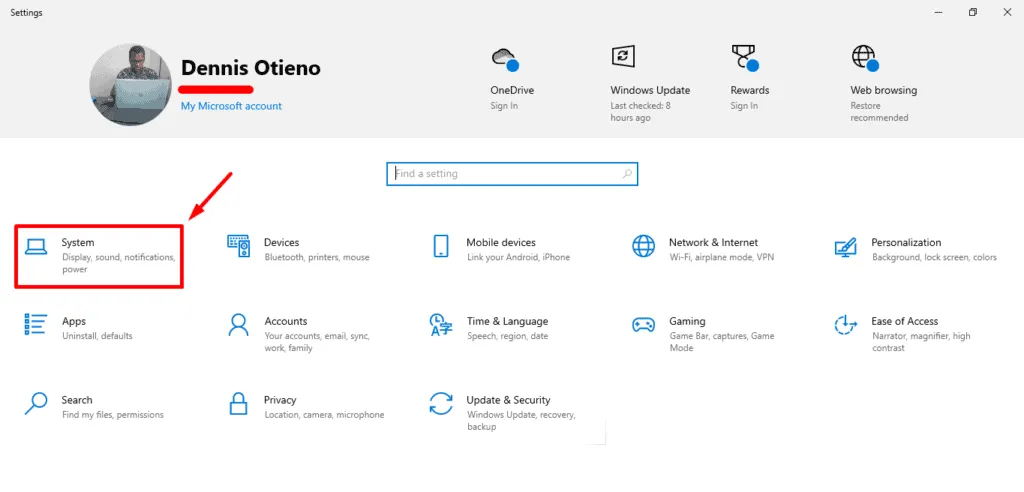
- Role e toque em Sobre e depois toque em Proteção do Sistema .
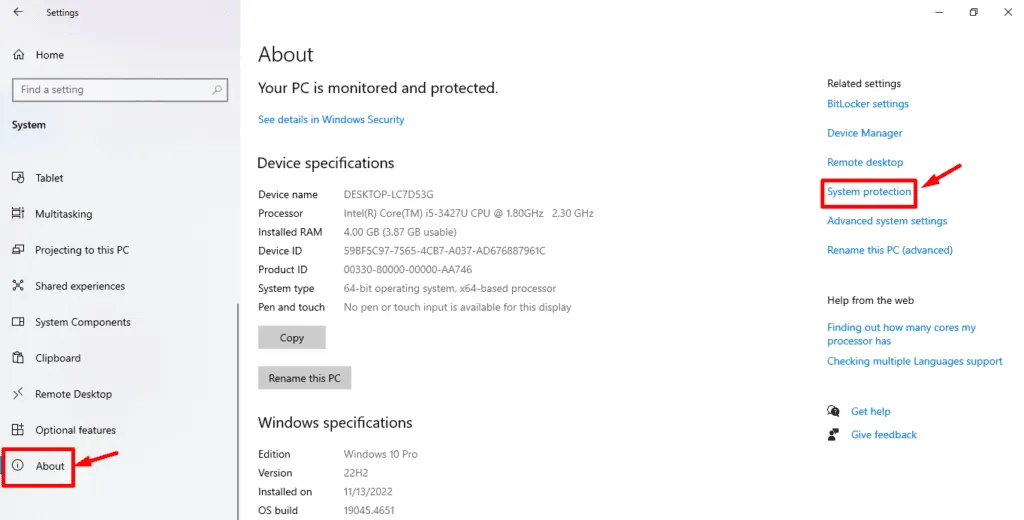
- Clique em Restauração do sistema .
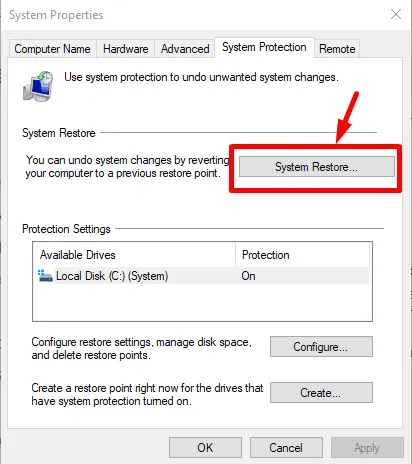
- Clique em Avançar .
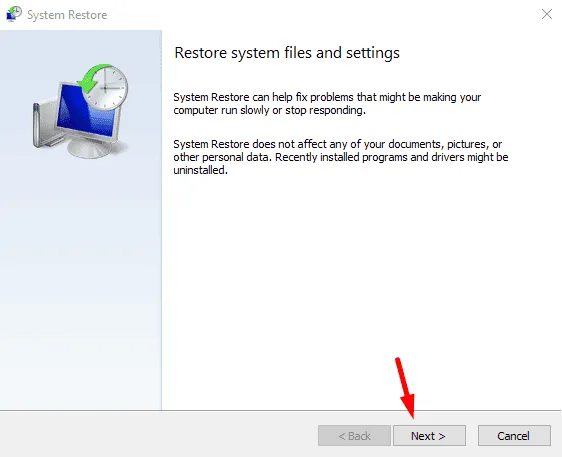
- Escolha um ponto de restauração e clique em Avançar.
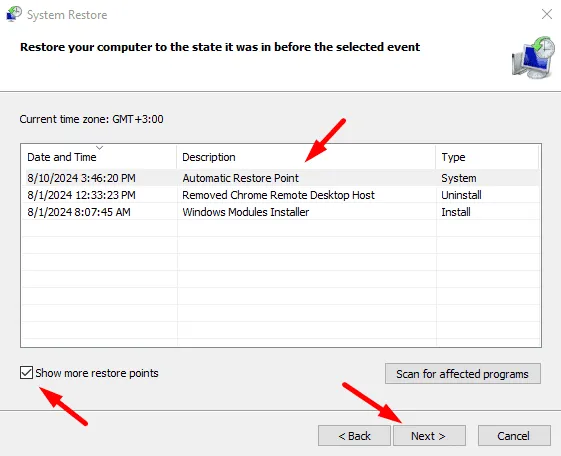
- Clique em Concluir .
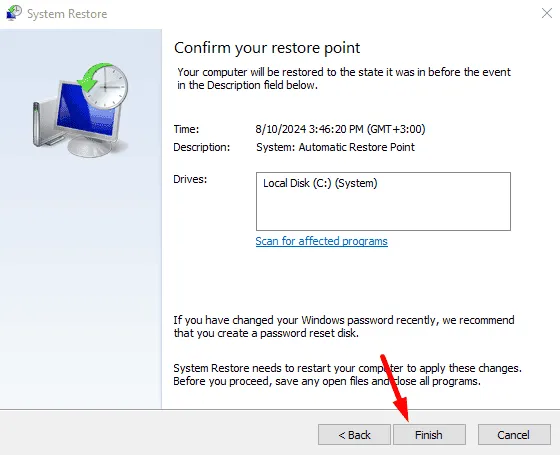
Limpe o espaço do disco rígido
Espaço em disco insuficiente pode causar vários erros de sistema, incluindo CNSS_FILE_SYSTEM_FILTER. Limpar seu disco rígido pode liberar espaço e resolver o problema. Siga as etapas abaixo:
- Abra “ Este PC ” na sua área de trabalho. Clique com o botão direito do mouse na unidade que você deseja limpar e selecione “ Propriedades ”.
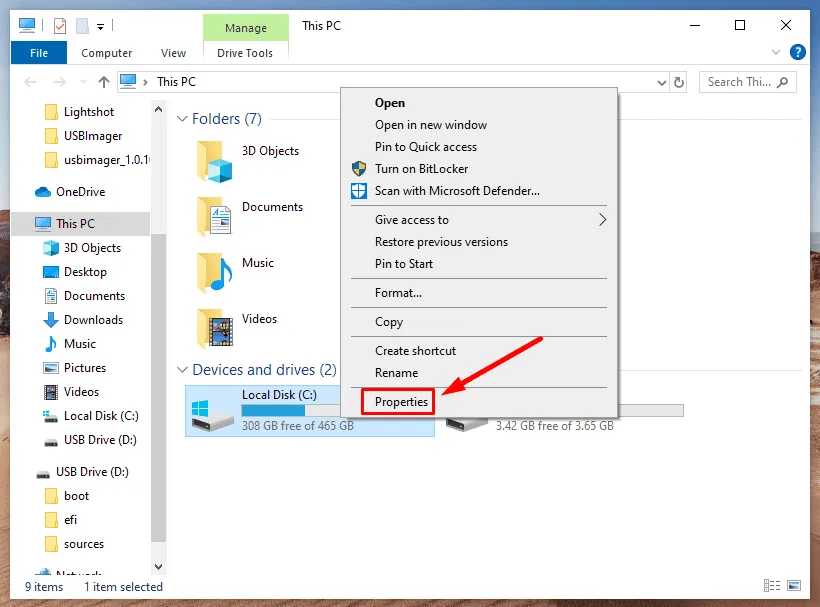
- Clique em “ Limpeza de disco ”.
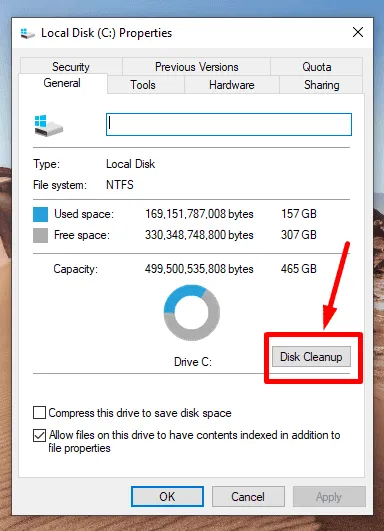
- Marque as caixas ao lado dos arquivos que deseja excluir e clique em “ OK ”.
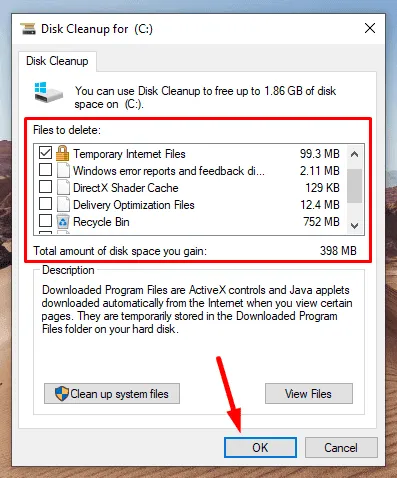
- Clique em “ Excluir arquivos ” para confirmar e liberar espaço.
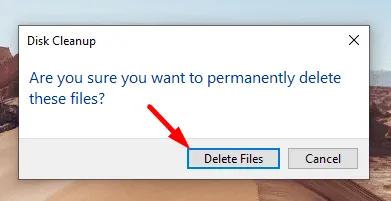
Reinicie o seu PC e confirme se o erro foi resolvido.
Execute SFC e DISM
Executar o System File Checker (SFC) e o Deployment Imaging Service and Management Tool (DISM) pode reparar arquivos de sistema corrompidos que podem estar causando o erro. Aqui estão as etapas a seguir:
- Pressione o ícone do Windows + X e selecione Windows PowerShell (Admin).
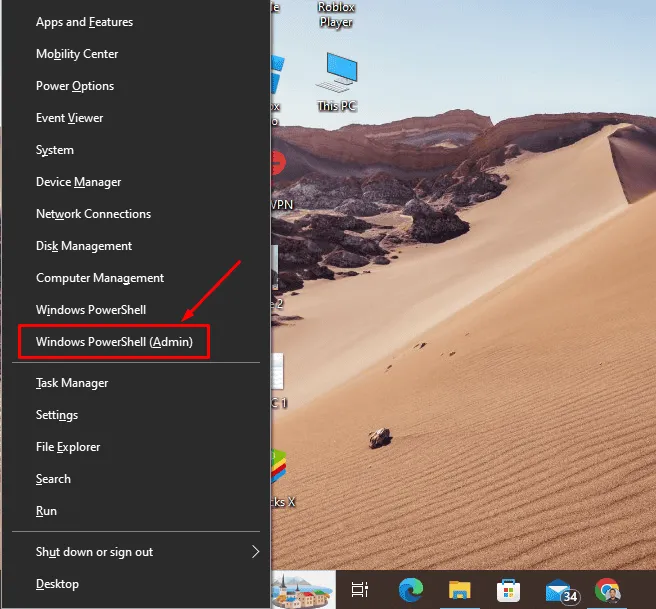
- Digite sfc /scannow e pressione Enter para executar o Verificador de arquivos do sistema.
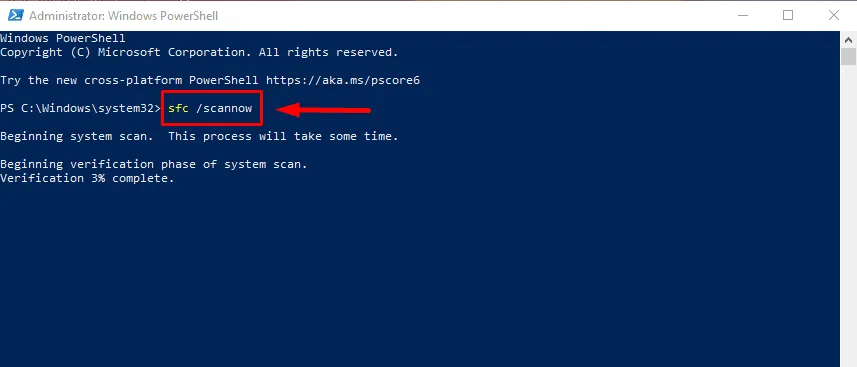
- Após a verificação, digite DISM /Online /Cleanup-Image /RestoreHealth e pressione Enter.
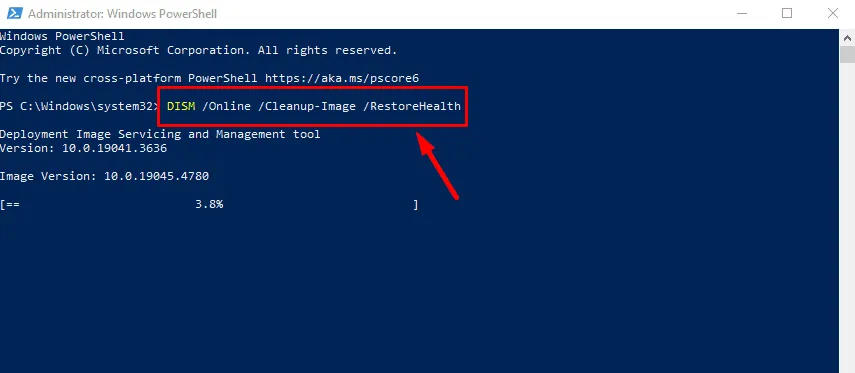
Aguarde a conclusão do processo e reinicie o computador.
Execute a ferramenta de diagnóstico de memória do Windows
Problemas de memória também podem levar ao erro CNSS_FILE_SYSTEM_FILTER. Executar a Ferramenta de Diagnóstico de Memória do Windows pode ajudar a identificar e corrigir esses problemas. Veja o que fazer:
- Pressione o ícone do Windows + R , digite mdsched.exe e pressione Enter ou OK.
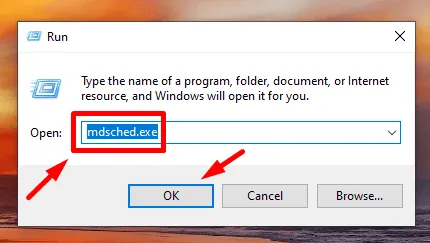
- Selecione “ Reiniciar agora e verificar se há problemas ”.
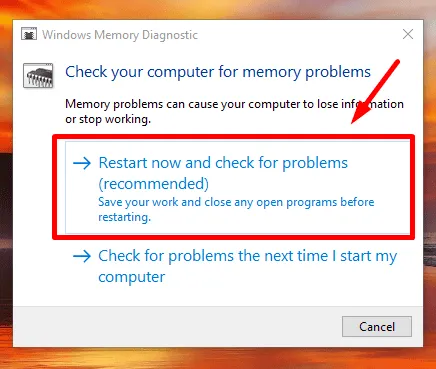
Deixe a ferramenta ser executada, conclua a verificação de memória e revise os resultados para verificar se há problemas de memória.
O erro CNSS_FILE_SYSTEM_FILTER pode ser desafiador, mas os passos acima ajudarão você a solucionar e resolver o problema. Primeiro, tente as correções rápidas e simples para resolvê-lo, depois passe para as soluções mais detalhadas.
Aprenda também como lidar com BSODs comuns, como ERROR DRIVER FAILED PRIOR UNLOAD e ERROR_INVALID_BLOCK.
Deixe um comentário